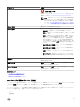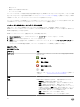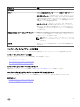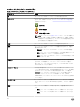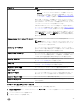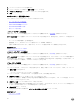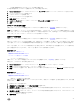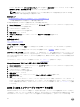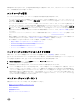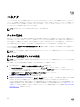Users Guide
• 温度プローブ
• 物理ディスクの挿入または取り外し
• エンクロージャの LED
エンクロージャのアラームが有効な場合、特定の条件が発生すると EMM がアラームをアクティブ化します。アラームの有効
化とアラームをアクティブ化する条件の詳細については、「
エンクロージャアラームの有効化」を参照してください。EMM
の詳細については、エンクロージャのハードウェアマニュアルを参照してください。
エンクロージャ内のすべての EMM モジュールには同じファームウェアバージョンをインストールする必要があります。個
々の EMM モジュールのプロパティを表示してファームウェアバージョンを確認できます。
エンクロージャの EMM ファームウェアバージョンの検証
お使いのコントローラがこの機能をサポートするかどうかを確認するには、「対応機能」を参照してください。
EMM のファームウェアはエンクロージャと同じレベルにする必要があります。EMM ファームウェアの間で不一致があると
EMM の状態が劣化として表示されます。
EMM ファームウェアバージョンを検証するには、次の手順を実行します。
1. Server Administrator ウィンドウのシステムツリーで、ストレージ ダッシュボードをクリックします。
2. EMM オブジェクトが表示されるまで、ツリービューを展開します。
3. EMM オブジェクトを選択します。各 EMM ファームウェアバージョンが、右ペインの ファームウェアバージョン 列に
表示されます。
エンクロージャの EMM 関連の情報は、「エンクロージャ管理モジュール(EMM)」を参照してください。
EMM プロパティ
表
21. EMM プロパティ
プロパティ 定義
ステータス これらのアイコンはストレージコンポーネントの重大度または正常
性を示します。
— 正常 /OK
— 警告 / 非重要
— 重要 / 失敗 / エラー
— 不明
詳細については、「ストレージコンポーネントの重大度」を参照して
ください。
名前 EMM 名を表示します。
状況 EMM の現在の状況が表示されます。可能な値は次のとおりです。
• 準備完了 — EMM は正常に機能しています。
• 劣化 — EMM に不具合が発生し、劣化モードで動作しています。
• 故障 — EMM に不具合が発生し、機能しなくなっています。
Storage Management は、SES コマンドを使ったエンクロージャと
の通信ができません。
故障 状況は、何らかの理由でエンクロージ
ャが
Storage Management からの状態クエリに応答しない場合に
表示されます。例えば、ケーブルの切断などです。
• 欠落 — EMM がエンクロージャに存在しません。
•
未取り付け — EMM がエンクロージャ内に存在しません。
92